V této sérii tutoriálů se podíváme na vše, co potřebujete vědět, abyste mohli začít s aplikací Photoshop Action ! Podíváme se, co jsou akce Photoshopu a jaký je rozdíl mezi akcí a sadou akcí . Prozkoumáme některé výchozí akce Photoshopu a další sady akcí, které se zdarma instalují s Photoshopem. Naučíme se vše o paletě Akce, jak hrát akci, jak upravit akci, jak zobrazit podrobnosti o akci, jak analyzovat akci tím, že ji prohrajete krok po kroku, jak načíst, ukládat a mazat akce, a samozřejmě, jak zaznamenat naše vlastní akce od nuly! Je toho hodně co učit, tak začněme!
Výukový program Rychlé odkazy …
Pokud se chcete dozvědět vše, co potřebujete vědět o akcích Photoshopu, velmi vám doporučujeme přečíst si celý tutoriál od začátku do konce, protože každá sekce staví na tématech uvedených v předchozích sekcích. Pokud například přeskočíte přímo do sekce o tom, jak zaznamenat akci, bude vám chybět dost informací. Pokud však chcete přejít na konkrétní sekci, zde je několik užitečných odkazů:
- Výchozí akce Photoshopu - Podívejte se na akce, které jsou automaticky načteny do Photoshopu!
- Další vestavěné sady akcí Photoshopu - ještě více bezplatných akcí, které se instalují s Photoshopem!
- Stepping Through A Action - Naučte se analyzovat akce tím, že je budete hrát jeden krok po druhém!
- Úpravy akce ve Photoshopu - Vše, co potřebujete vědět, abyste mohli upravovat a přizpůsobovat akce!
- Nahrávání akce - Naučte se, jak nahrávat své vlastní akce od nuly!
- Ukládání a načítání akcí - Jak zajistit, abyste neztratili své akce!
Automatizace Photoshopu s akcemi - úvod
Přiznejme si to, jste líní. To je v pořádku, nikdo se nedívá. Jsme tady všichni přátelé. Mezi vámi a mnou však nemáte rádi práci. Alespoň ne pokud jde o nudné věci. Jistě, práce vás baví, když se chystáte dělat věci, které jsou zábavné, zajímavé nebo náročné. Každý rád předvádí své dovednosti. Ale když přijde na ty opakující se, všední, neomylné úkoly (láskyplně známé jako „grunt work“), které se zdají být příliš mnoho vašeho života, i když jste na čas někoho jiného, měli byste být více než s radostí předat tyto věci někomu jinému, zatímco vyrazíte na zaslouženou prodlouženou přestávku na kávu.
Co kdybyste mohli předat mnoho z těchto opakujících se úkolů Photoshopu? Co kdyby existoval způsob, jak byste mohli něco projít jednou, zatímco se Photoshop dívá, věnovat velkou pozornost každému kroku, a pak od tohoto okamžiku, kdykoli budete potřebovat práci, můžete ji nechat udělat Photoshopem? Dobré zprávy! Photoshop je připraven a ochotný vás osvobodit od nudy opakování! Po dobré zprávě samozřejmě následují špatné zprávy a špatnou zprávou je, že Photoshop pro vás nemůže udělat absolutně všechno, což je ve skutečnosti dobrá zpráva, protože kdybychom mohli, všichni bychom byli mimo práci. Existují určité věci, které Photoshop prostě nemůže udělat sám. Nemůžete například vybrat někoho na fotografii pomocí Lasso Tool a pak očekávat, že Photoshop od tohoto okamžiku automaticky ví, jak vybrat někoho na jakékoli fotografii. Možná jednoho dne, ale ještě tam nejsme úplně. Přesto vám Photoshop může udělat spoustu věcí, jakmile to dokážete. Ve skutečnosti, jak jste se více seznámili s používáním akcí, učením se, co s nimi můžete a nemůžete udělat, a dokonce i tím, jak obejít některé z věcí, které byste si normálně nemysleli, že byste mohli dělat, Pravděpodobně se ocitnete v nějaké úžasné a propracované věci! Představte si, že dokončujete práci na složitém, časově náročném a padesátikrokovém fotografickém efektu a poté budete schopni okamžitě vytvořit stejný efekt na jiné fotografii nebo na tolika fotografiích, kolik chcete, jednoduše stisknutím tlačítka Play na akci! Nyní začínáte vidět možnosti!
Jak samozřejmě uvidíme, samozřejmě lze akce použít i s mnohem jednoduššími úkoly.
Akce Photoshopu: Essential Non-Essentials, Essentially
Technicky vzato, akce nejsou tím, čemu byste při práci ve Photoshopu říkali naprosto zásadní. Tím myslím, že ve Photoshopu nemůžete dělat nic, co byste nemohli udělat bez použití akce. Pokud byste to opravdu chtěli, mohli byste jít celý svůj život, aniž byste je kdykoli použili. Akce byly navrženy čistě, aby vám usnadnily váš život, například, jak byste mohli argumentovat, že není absolutně nezbytné vědět, jak řídit auto (nebo alespoň znát někoho, kdo je ochoten vás řídit). Technicky byste mohli jít z místa na místo a nakonec byste nakonec skončili v cílovém místě, ale ekologické, finanční a zdravotní přínosy kromě toho, proč trávit hodiny pěšky tam, když by vás auto za zlomek odvezlo na stejné místo času?
Představte si, že jste měli sto nebo dokonce tisíc (nebo více!) Fotografií, které jste museli měnit velikost pro tisk nebo pro web, a museli jste sedět u svého počítače a měnit velikost každého jednotlivě. V nejlepším případě se ocitnete opravdu dobře v používání klávesových zkratek, ale stále by vám trvalo dlouho, než byste je všechny změnili, čas, který mohl být stráven pořizováním dalších fotografií! Pomocí akcí můžete změnit velikost jednoho z obrazů, uložit proces jako akci a nechat Photoshop automaticky změnit velikost ostatních za vás! Nebo řekněme, že jste chtěli přidat vodoznak k autorským právům na všechny fotografie. Opět můžete přidat každý obrázek samostatně, nebo ho můžete přidat k jednomu obrázku, kroky uložit jako akci a pak si odpočinout, zatímco Photoshop udělá zbytek! Toto je jen několik základních příkladů toho, jak můžete Photoshopu dát za práci pomocí akcí. S trochou přemýšlení a nějakou praxí se nedá říci, kolik použití pro ně přijdete!
Strach, úzkost a zmatek, oh můj!
Mnoho úžasných užitečných a úžasných akcí je, že mnoho uživatelů Photoshopu, dokonce i dlouhodobých uživatelů, zůstává co nejdál od akcí, přičemž největší důvody jsou strach, úzkost a zmatek. Mnoho lidí stiskne tlačítko Záznam a najednou se cítí, jako by je malé červené tlačítko v paletě Akce pozorovalo, zesměšňovalo a směje se jim. Pot jim začne lít dolů po jejich obličeji, ruce se začnou třást a v žádném okamžiku nejsou v sevření plného záchvatu paniky! Důvodem je to, že ovládací prvky pro akce nahrávání a přehrávání vypadají velmi podobně jako tradiční ovládací prvky, které najdete na většině záznamových zařízení, a protože většina záznamových zařízení zaznamenává vše v reálném čase, lidé mylně předpokládají, že po stisknutí tlačítka Záznam v paletě Akce, Photoshop nahrává také vše v reálném čase. Proklikají kroky co nejrychleji, než s nimi Photoshop ztratí trpělivost, což způsobí paniku, což vede k chybám, které způsobují ještě větší panikaření. Pak si najednou uvědomí, že někde zmeškali krok, celá věc vypadá úplně špatně, a než to vědí, jsou v takovém nepořádku, že stiskli klávesu Escape pro drahý život a slibují, že nikdy neprožijí tu noční můru znovu.
Pokud to zní jako vy, zhluboka se nadechněte a uvolněte se. Uklidni se. Při nahrávání akcí není absolutně důvod spěchat nebo panikařit, protože nejsou zaznamenány v reálném čase. Řekněme to znovu jen proto, aby bylo jasné. Akce se nezaznamenávají v reálném čase. Dalo by se stisknout tlačítko Record, opustit dům, jít na večeři a film, vrátit se, dívat se na nějakou televizi, osprchovat se a pak, o několik hodin později, se vrátit do počítače, aby skutečně provedl kroky nezbytné pro vaši akce a Photoshopu by to bylo jedno. Ani trochu. Všechny záznamy Photoshopu jsou kroky samy o sobě, ne jak dlouho to trvalo, než jste je udělali, nebo kolik času jste strávili mezi jednotlivými kroky. Neváhejte a vezměte si tolik času, kolik potřebujete pro záznam akce. I když uděláte chybu, kterou občas uděláte, bez ohledu na to, jak dlouho jste akce používali, můžete se snadno vrátit zpět a provést změny později, protože akce jsou zcela upravitelné. Akce jsou určeny k tomu, aby vám usnadnily život, a ne aby vás stresovaly.
Akce Kompatibilita
Další skvělou věcí na akcích je přenosnost. Obecně lze zaznamenat akci v jakékoli verzi Photoshopu a bude fungovat v jakékoli jiné verzi Photoshopu! Akce jsou dokonce kompatibilní napříč platformami, což znamená, že akce zaznamenaná v počítači bude fungovat na počítačích Mac a naopak!
Nyní si všimněte, že jsem řekl „obecně řečeno“, a to proto, že můžete narazit na situace, kdy akce zaznamenaná v jedné verzi Photoshopu nebude fungovat v jiné verzi, alespoň ne bez nějaké úpravy. Trochu zdravého rozumu však vysvětluje proč. Pokud například nahráváte akci ve Photoshopu CS3 a vaše akce používá funkci, která je v CS3 nová, a pak ji načtete do dřívější verze Photoshopu, kde tato funkce není k dispozici, akce vyhrála 't práce. Proč? Protože akce používá funkci, která je k dispozici pouze ve Photoshopu CS3. Ve většině případů byste měli být v pořádku pomocí akcí, které byly zaznamenány ve starších verzích Photoshopu, protože většina funkcí ze starších verzí je stále k dispozici v nejnovějších verzích. Ale pokud nahráváte akci v novější verzi Photoshopu a víte, že se bude používat se staršími verzemi, budete se chtít držet používání funkcí a příkazů, které jsou k dispozici i ve starších verzích. Vidět? Zdravý rozum.
Paleta Akce
O něco později uvidíme, jak zaznamenat jednoduchou akci, abyste měli pocit, jak fungují. Než ale něco zaznamenáme, měli bychom se nejprve podívat na Command Central pro akce ve Photoshopu - paleta Akce. Paleta Akce je místem, kde se děje vše a vše, co souvisí s akcemi, od jejich záznamu a přehrávání až po uložení, načtení, úpravy, odstranění a uspořádání. Ve výchozím nastavení je paleta Akce seskupena vedle palety Historie, i když obě palety nemají nic společného. Ve výchozím nastavení je paleta Historie ta „v centru pozornosti“, což znamená, že je ta, která je viditelná, zatímco paleta Akce se skrývá za ní. Chcete-li ji přenést dopředu, musíte kliknout na kartu názvu palety Akce:
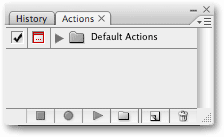 Paleta Akce.
Paleta Akce.
Pokud z nějakého důvodu není paleta Akce na obrazovce otevřená, můžete k ní přistoupit tak, že přejdete do nabídky Okno v horní části obrazovky a vyberete Akce . Jak vidíte, uvnitř palety Akce se na začátku opravdu moc neděje, ale pojďme se blíže podívat, co je tam.
Ovládací prvky
Pokud se podíváte dolů na úplně spodní část palety Akce, uvidíte řadu ikon, které jsou podobné těm, které vidíme u většiny palet Photoshopu:
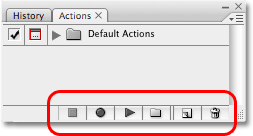 Ikony ve spodní části palety Akce.
Ikony ve spodní části palety Akce.
Jak jsem již zmínil dříve, všimněte si, jak tři ikony vlevo vypadají velmi podobně jako tradiční ovládací prvky záznamového zařízení a ve skutečnosti představují přesně stejné funkce. Počínaje zleva (čtvercová ikona), máme Stop, Record a Play, následuje ikona New Action Set, ikona New Action a konečně standardní ikona koše pro mazání akcí a sad akcí.
Nabídka palety
Stejně jako všechny palety ve Photoshopu, paleta Akce přichází s vlastní rozbalovací nabídkou, kde můžeme přistupovat k různým možnostem a příkazům a také načíst v některých dalších sadách akcí. Používám zde aplikaci Photoshop CS3 a pokud jste také, můžete otevřít rozbalovací nabídku kliknutím na ikonu nabídky v pravém horním rohu palety Akce. Pokud používáte starší verzi Photoshopu, uvidíte v pravém horním rohu palety malou šipku směřující doprava. Kliknutím na ni otevřete nabídku palety:
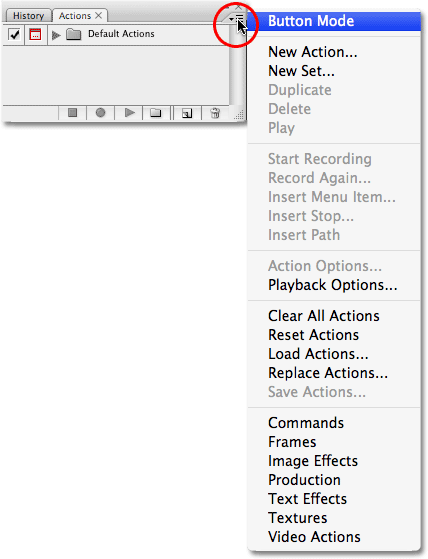 Klepnutím na ikonu nabídky (Photoshop CS3) nebo šipku směřující doprava (Photoshop CS2 a starší) v pravém horním rohu otevřete rozbalovací nabídku.
Klepnutím na ikonu nabídky (Photoshop CS3) nebo šipku směřující doprava (Photoshop CS2 a starší) v pravém horním rohu otevřete rozbalovací nabídku.
Všechny příkazy, které jsme právě prohlíželi podél dolní části palety Akce (Zastavit, Nahrát, Přehrát, Nová sada akcí, Nová akce a Odstranit), jsou k dispozici v rozbalovací nabídce, takže je zde trochu opakování (jako ve Photoshopu je skoro vše) spolu s několika dalšími příkazy pro úpravy akcí, jako je Vložit položku nabídky, Vložit zastavení a Vložit cestu. V rozbalovací nabídce najdete také možnosti načítání, ukládání, nahrazení, resetování a vymazání . Toto jsou možnosti nabídky, které používáte nejčastěji.
Kam dál?
V samém spodku rozbalovací nabídky je místo, kde najdeme další sady akcí, které jsou nainstalovány s aplikací Photoshop, jako jsou Rámy, Obrazové efekty a Textové efekty, spolu s ostatními. Některé z akcí, které najdete v těchto sadách, mohou být skutečně užitečné, ale na rozdíl od sady Výchozí akce se pro nás nenačítají automaticky. Když se blíže podíváme na výchozí a vestavěné akce Photoshopu, podíváme se, jak načíst tyto další sady akcí.